최근에 인터넷에서 다운로드 받을 때 pdf로 된 경우가 많습니다. 대학교 강의부터, 각종 카탈로그, 각종 민원 발급 서류까지 pdf 아닌 것이 없는데요. 많은 곳에서 사용되는 만큼 장점이 많은 형식이지만, 아쉬운 점은 용량이 크다는 점입니다. 오늘은 pdf의 용량 줄이는 방법 3가지를 안내해드리겠습니다. 모두 무료로 가능한 방법이니 부담갖지 않으셔도 됩니다.

목차
Adobe 온라인 사이트 활용 pdf 압축
첫 번째 방법은 당연히 pdf 포맷을 만든 Adobe 사의 공식 홈페이지에서 pdf를 압축하는 방법입니다. 구글이나 네이버에서 pdf 압축이라고 검색하면 아래와 같이 adobe 사이트 링크가 나오는데, 이 링크를 클릭하셔서 접속합니다. 혹은 제가 아래에 바로 갈 수 있는 사이트 링크 걸어두었으니 바로 접속하셔도 됩니다. 이 사이트는 PC 및 모바일 모두 접속 가능합니다.
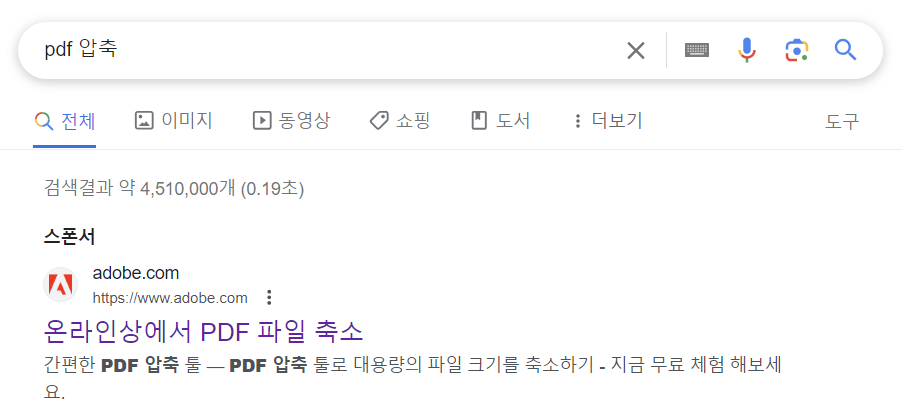
그러면 아래와 같은 사이트가 뜨게 되는데요. 여기에서 압축하시려는 파일을 드래그 하시거나, 파일 선택을 눌러 파일을 첨부하시면 됩니다.

파일이 정상적으로 올라가면 아래와 같이 결과가 나오게 되며, 압축 수준을 선택하신 후 압축을 누르시면 됩니다. 다만, 제가 실제로 시도해보니 압축 수준에서 나온 데이터만큼 압축이 되진 않았습니다.
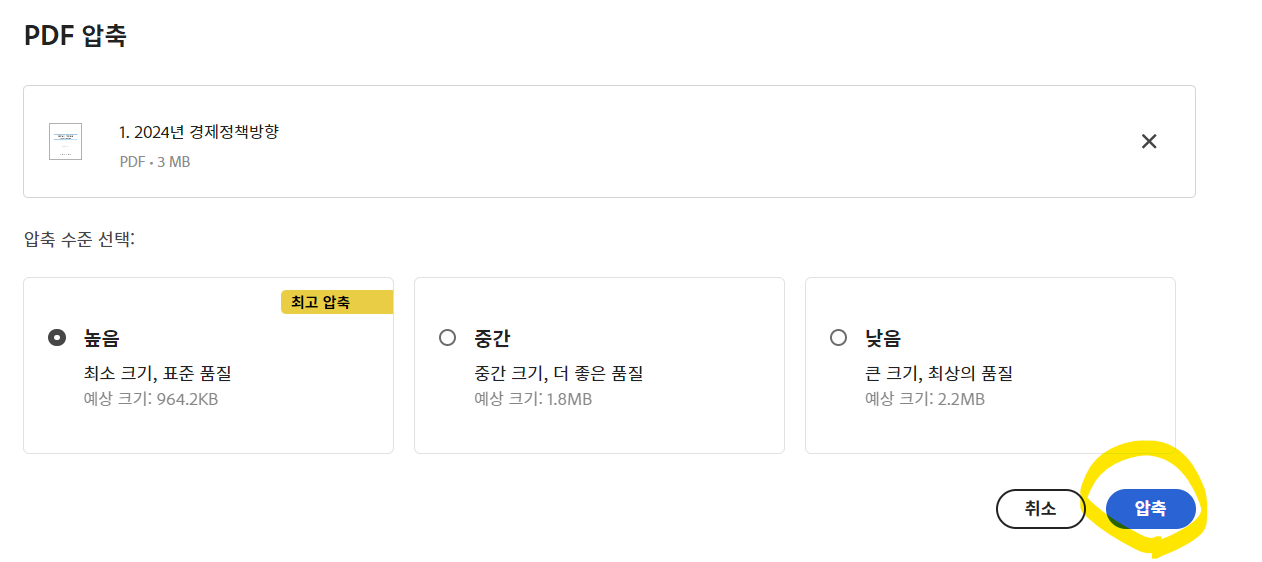
실제 결과는 아래와 같이 나왔습니다. 중간 정도의 압축 수준으로 나온 것 같은데요. 무료로 사용해서 그런걸지도 모르겠습니다.

제가 실제로 이 사이트를 이용하였을 때, 장단점을 말씀드리겠습니다. 단점이 워낙 뚜렷해서 일회성 이용 정도만 가능할 것으로 보입니다.
Adobe 온라인 사이트 활용 방법 장점 및 단점
- 장점 : pdf 포맷 만든 회사이기 때문에 가장 신뢰감이 있음, pc 및 모바일 모두 접속 가능
- 단점 : 로그인 하지 않은 상태에서는 2회만 변환 가능, 이후 로그인 시 1회 추가로 변환 가능(이후는 유료로 결제해야 가능)
알 pdf 이용하여 pdf 압축하기
두 번째로 사용할 수 있는 방법은 개인에 한하여 가능합니다. 바로 알 pdf를 이용하는 방법입니다. 다만, 알 pdf를 제작한 이스트소프트사는 개인에 한해서만 무료로 이용하도록 허락하였기 때문에 회사에서는 사용하시면 안됩니다. 구글이나 네이버에서 알 pdf 라고 검색하면 아래와 같이 알pdf 사이트가 나오는데, 이 링크를 클릭하셔서 접속합니다. 혹은 제가 아래에 바로 갈 수 있는 사이트 링크 걸어두었으니 바로 접속하셔도 됩니다. 알pdf는 프로그램이기 때문에 PC에서만 이용 가능합니다.
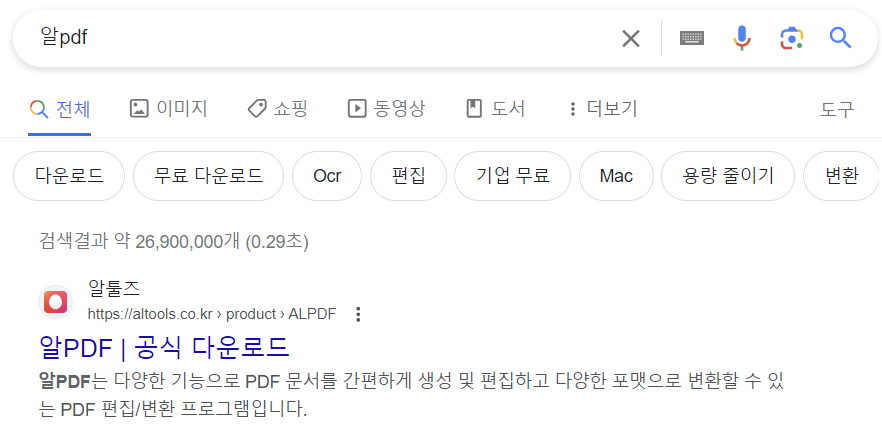
접속하시면 아래와 같은 화면이 나오는데, 다운로드 클릭하시어 설치 프로그램 다운로드 받으신 후, 설치합니다.
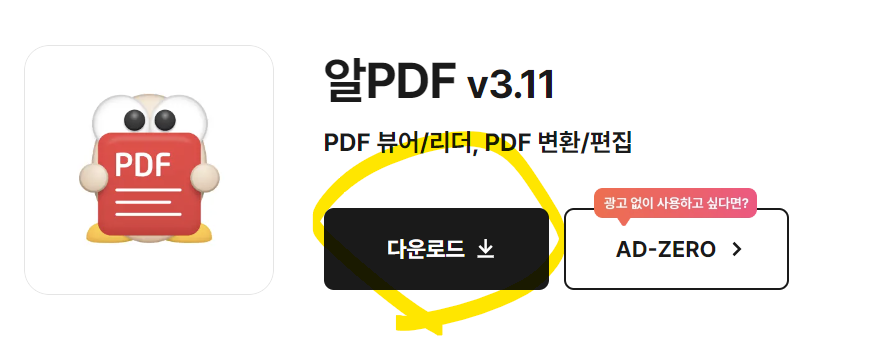
설치 화면에서 아래 클릭 두 개는 꼭 해제하고 설치하시기 바랍니다.
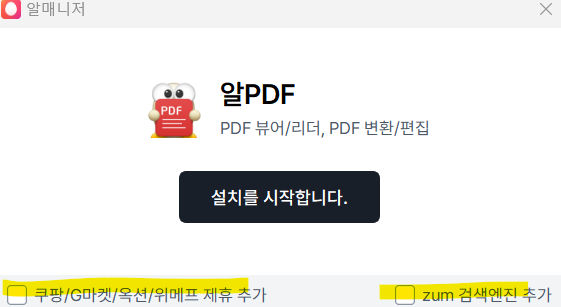
설치한 후, 실행하면 아래와 같은 화면이 나옵니다. 여기에서 pdf 최적화를 클릭합니다.

클릭하면, adobe 사와 마찬가지로 압축 정도를 선택할 수 있습니다. 압축 정도를 선택한 후, 적용을 누릅니다.

이번에도 파일은 1.8MB 정도로 압축되었습니다. adobe 사도 그렇고, 알pdf도 그렇고 예상한대로 압축이 되진 않는 것 같습니다.
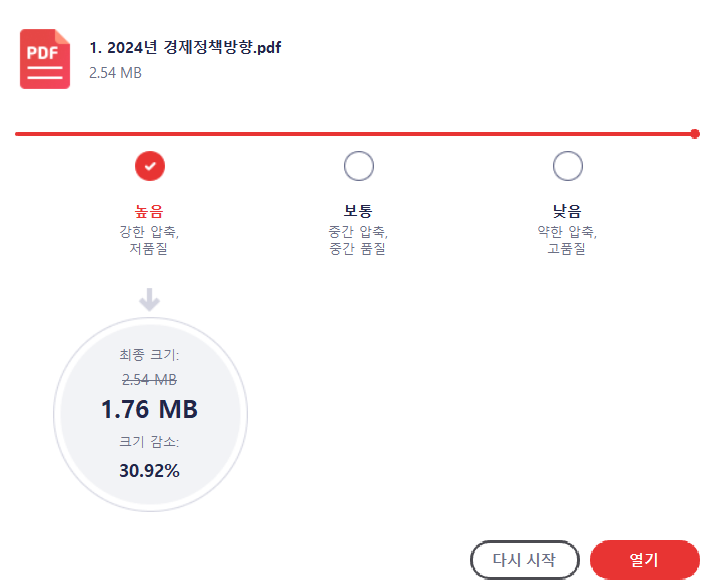
알pdf 활용 방법 장점 및 단점
- 장점 : 횟수 제한 없음
- 단점 : 프로그램 설치 필요(PC에서만 이용 가능), 개인만 가능(회사에서 이용 불가능), 설치 시 각종 제휴 사이트 및 프로그램 설치 가능성 있음
iLovePDF 사이트 활용 - 무료
두 방법이 모두 안되시거나, 이용 한도 초과를 하셨을 경우 이용할 수 있는 방법은 인터넷에서 제공하는 무료 사이트를 이용하는 것입니다. 저는 그 중에서도 iLovePDF 사이트가 괜찮아서 이용을 하고 있습니다. 구글에서 pdf 압축을 검색하시면 두 번째로 뜨는 사이트인데요. 아래에 제가 바로가기 링크 걸어드렸으니 바로 접속하셔도 됩니다.
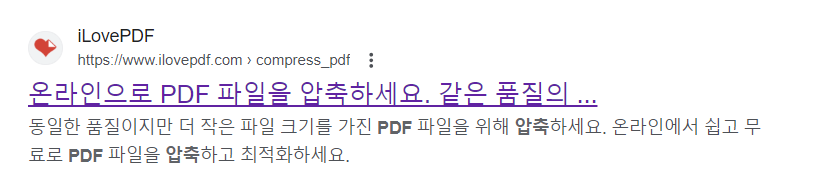
접속하시면 왼쪽과 같이 파일을 선택하거나 드래그 할 수 있는 페이지가 나타납니다. 파일을 업로드 하면 다른 사이트와 마찬가지로 압축 수준을 정할 수 있습니다. 압축 수준을 정한 후, pdf 압축을 클릭합니다.
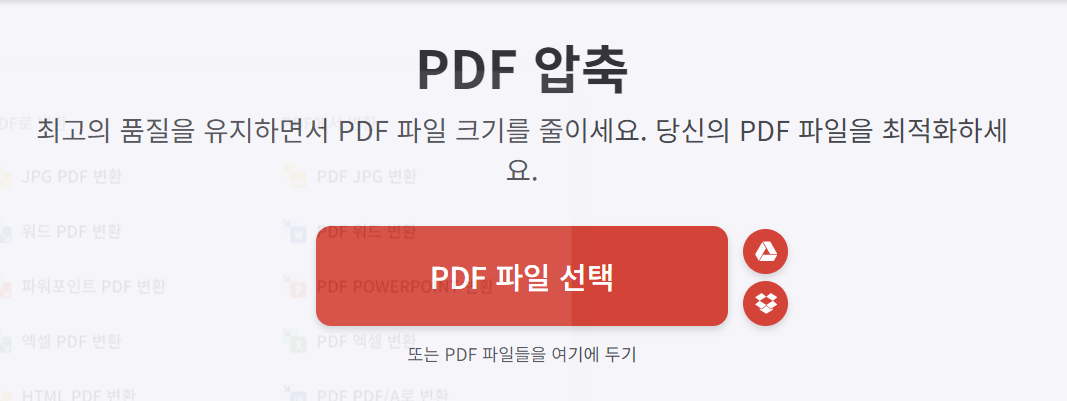 |
 |
압축이 끝나면 아래와 같은 메세지가 나오는데요. 굳이 다운로드 안누르셔도, 몇 초 후에 자동으로 다운로드 됩니다. 압축 정도는 어도비에서 진행할 때보다는 약간 덜 되었습니다. 하지만, 무료로 무제한 이용이 가능하니 이 자체가 큰 장점이라 생각합니다.
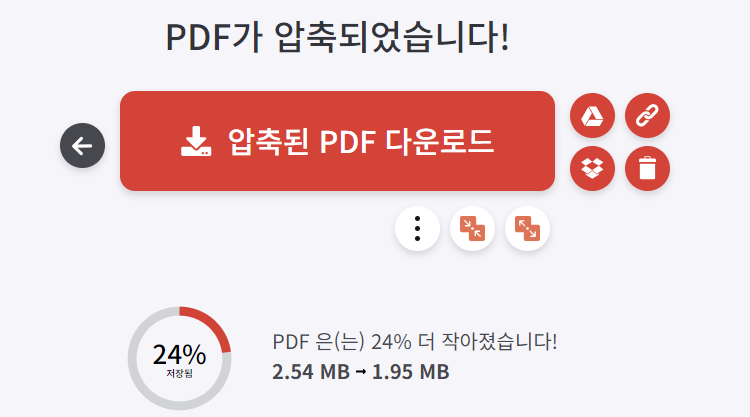
참고로 이 사이트는 모바일에서도 이용이 가능한데요. 모바일에서 이용하실 때, 압축 수준 변경하시려면 아래 제가 동그라미 친 곳을 클릭하시면 됩니다.

iLovePDF 온라인 사이트 활용 방법 장점 및 단점
- 장점 : 한 번에 여러 파일 압축 가능, 무제한 이용 가능
- 단점 : 압축률이 약간 떨어짐(어도비 대비 10% 정도 - 파일마다 다름)
마무리
이렇게 pdf 압축을 하는 대표적인 3가지 방법에 대하여 알아보았습니다. 공식 사이트를 이용하고 싶으시다면 어도비 공식 홈페이지를, 적당한 좋은 압축률을 집에서 이용하고 싶으시다면 알 pdf를, 설치는 싫지만 무제한으로 이용하고 싶으시다면 iLovePDF 사이트를 이용하시면 되겠습니다.
<함께 읽으면 좋은 글>
정부24 문서 pdf 저장 안될 때 pdf로 저장하는 방법 - feat. 모두의 프린터
정부24 문서를 출력할 때 몇몇 문서의 경우는 pdf로 저장하고 싶지만, pdf로 내보내기가 안됩니다. 그러면 울며겨자 먹기로 일반 프린트로 종이 인쇄한 다음, 다시 스캔을 하는 번거로움이 있습니
bhkim1020.tistory.com
eSim 지원 가능한 알뜰폰 총정리 1편 - 통신 자회사편
안녕하세요. 아이폰 쓰시는 분들은 몇년 전부터 알고 계시는, 하지만 갤럭시를 쓰시는 분들은 작년 중반에서야 아시게 된 eSim에 대해 궁금하실만한 부분을 포스팅해보려고 합니다. eSim은 한개의
bhkim1020.tistory.com
'일상생활 > Tip' 카테고리의 다른 글
| 석촌고분역 주차장 저렴한 곳 - 삼전동 공영주차장 (0) | 2024.02.26 |
|---|---|
| pdf 합치기 방법 무료 3가지 (0) | 2024.02.23 |
| 정부24 문서 pdf 저장 안될 때 pdf로 저장하는 방법 - feat. 모두의 프린터 (1) | 2024.02.19 |
| KTX 입석 꿀팁 Best 3 - 입석을 좌석으로 변경, 입석도 없을 때 등 (feat. SRT) (1) | 2024.01.03 |
| 2023 연말정산 달라지는 점, 기간, 미리보기 총정리 (1) | 2023.12.23 |




댓글